Guitar Rigは本当に優秀なプラグインです。
今回は、Guitar Rigのオートメーション機能を使ってコントロールする方法を説明したいと思います。
テスト用に、Guitar Rigのワウ機能を使ってバッキングギターを作ったら、打ち込みとは思えない、かなり熱いギターバッキングができました。

元となるバッキングデータ
今回のオートメーションの説明ですが、ギターバッキングを作り、それにワウをオートメーションでかける方法で説明したいと思います。
まず、ワウをかけるバッキングデータを準備します。ミュート奏法を混ぜた熱い感じのものを作成しました。
このデータにワウを使って、さらに熱いギタートラックを作っていきます。

まずは、まだワウをかける前の状態のギターバッキングを聴いてみてください。
ワウにオートメーションをつける
手順説明
それでは、本題に入りましょう。
今回は、Guitri Rigにある「Wahwah」というエフェクトを使ってワウをかけていきます。
「Filters」の中に入っているので、図のところから選んでおいてくださいね。
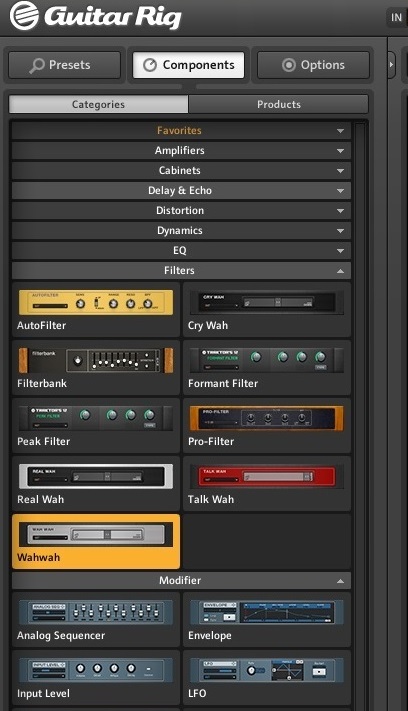
「Wahwah」が選択できたら、音を鳴らしながら、真ん中の「UP」「DOWN」と書いてあるところバーを右左に動かしてみましょう。
まるで本物のワウのように、ワウワウしたエフェクトがかかったと思います。
それでは、これをオートメーションでコントロールしてみましょう。
まず、「wahwah」をmidiでコントロールするための情報を読み取ります。
真ん中のバーのところで右クリックすると、赤い矢印のところに「Host Automation ID:2」と書いてあるのがわかります。
これはオートメーションの2番を使えば良いという意味です。
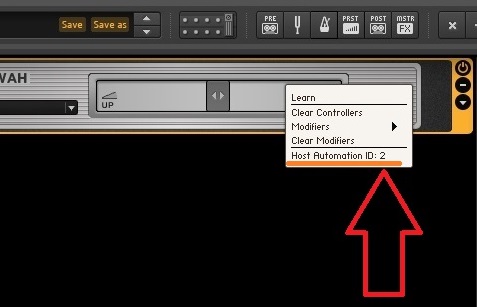
それでは、Cubase側でこの2番を使えるようにしましょう!
プロジェクト画面の中の「VSTインスツルメント」フォルダを開いて、エフェクトをかけたい音源を選んでください。今回は「Kontakt 5」でギター音源を鳴らしているので、画像では「Kontakt 5」を選んでいます。

そうすると、Guitar Rigを挿しているトラックと同じ名前のトラックがあるので、それを選択します。今回は、仮で「トラック1」という名称をつけています。
そして、「トラック1」の真下にある窓をクリックして「詳細設定」の項目を選びます。
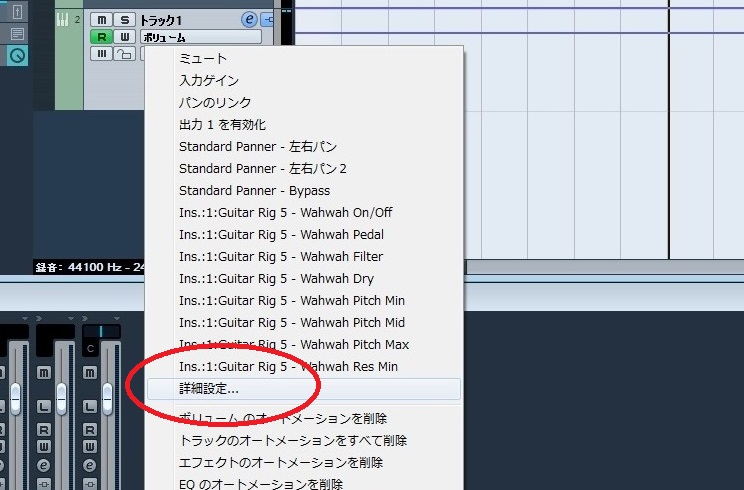
そうすると、「パラメータの追加」という小窓が出てくるので、その中の「ins」というフォルダをクリックすると、中に「Guitar Rig」という項目があります。
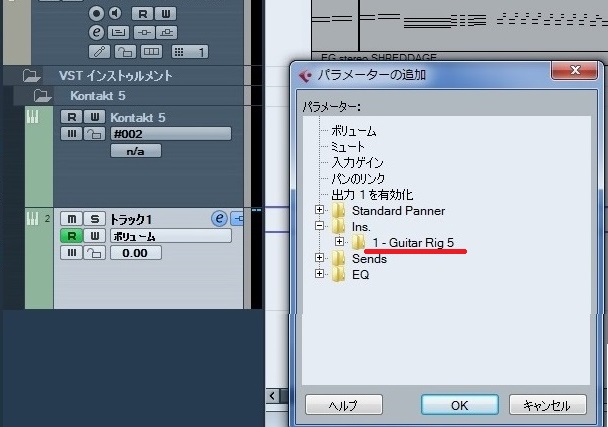
「Guitar Rig」をクリックすると、ずら~~~っとたくさんの項目が出てきます。
先程、「Host Automation ID:2」というのを「Wahwah」の中から見つけていたと思うので、上から2番目の項目を選びます。
「Wahwah Pedal」という項目がそれにあたりるので、これを選択します。
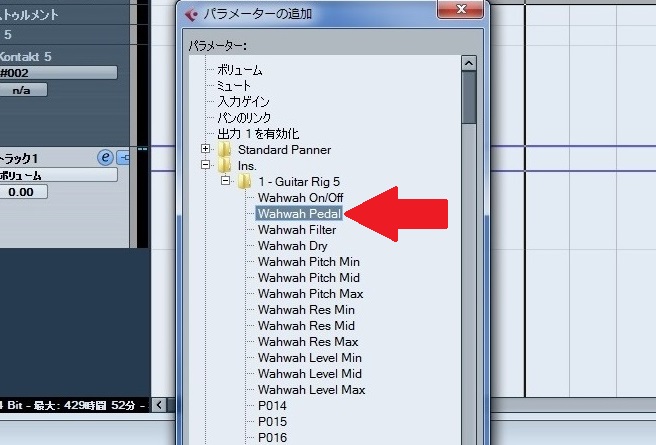
そうすると、小窓の中に先程の「Wahwah Pedal」が選択されているのがわかると思います。
もしなっていなかったら再度選択してくださいね。
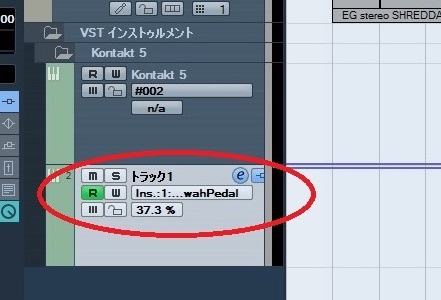
ここで一点重要な確認があります。
下記画像の赤矢印の「R」が緑色になっていることを確認しておいてくださいね。これが緑色になってなければオートメーションは動きません。
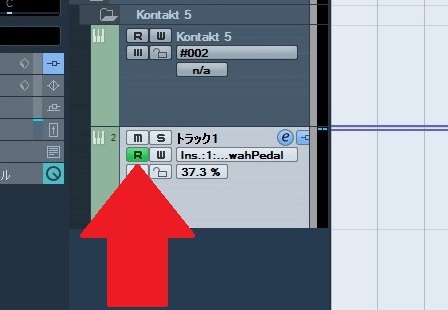
「R」ボタンが確認できたら、鉛筆ツールでいろいろと線を描いていきましょう。
上に行くほどワウがかかります。
まずはざっくりと書いて、耳で確認しておかしいところは直してカッコ良く仕上げていきましょう!
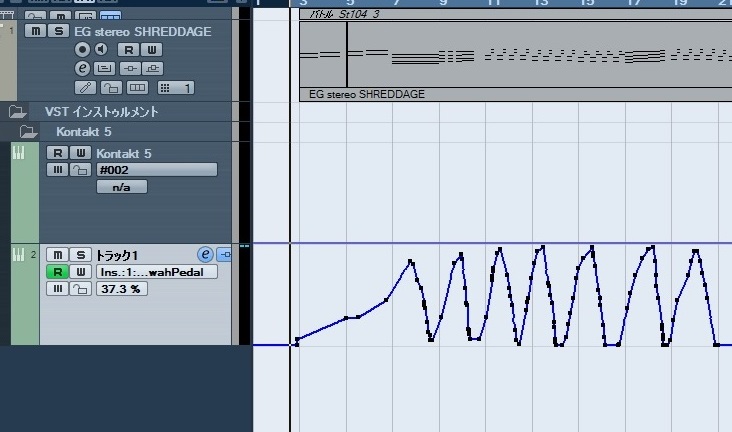
完成
無事完成しました!
それでは、最後に「Wahwah」がかかったデータを載せておきますね。
「Wahwah」有りと無しで比較できるようにしています。
「Wahwah」有り
「Wahwah」無し
「Wahwah」がいい味を出してくれています。さらに熱さが加わりました!
もちろんギター以外でつかってもかなり面白い効果が期待できます。
いろんな方法を試してみてくださいね。
使用した機材
サイトに、今回使用した機材をまとめておきます。
使用機材一覧
| エフェクト | DAW | ギター音源 |
| Guitar Rig 5(Wahwah) | Cubase 5.5 | SHREDDAGE |
エフェクト
今回は、「Guitar Rig」の中にある「Wahwah」と「004 God’s Love」を使いました。
「004 God’s Love」はとても優秀なディストーションのプリセットです。

ギター音源
ギター音源は、「SHREDDAGE」です。
あまり使っている人はいませんが、熱いギターを打ち込むには最も適していると思います。
ベロシティを低く入力すると自動で、ミュート奏法になってくれるのでとても便利です。

